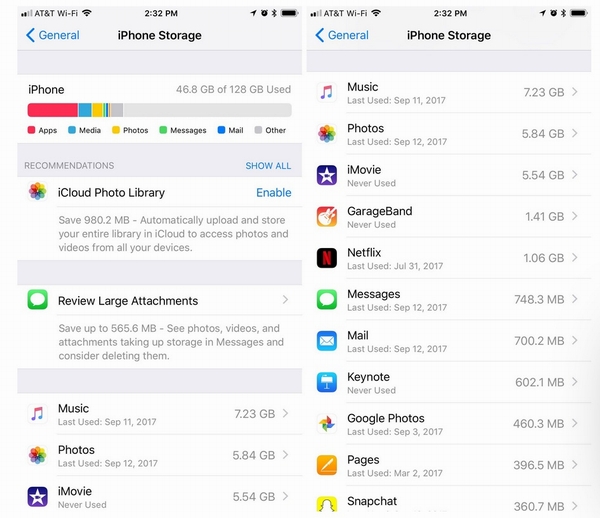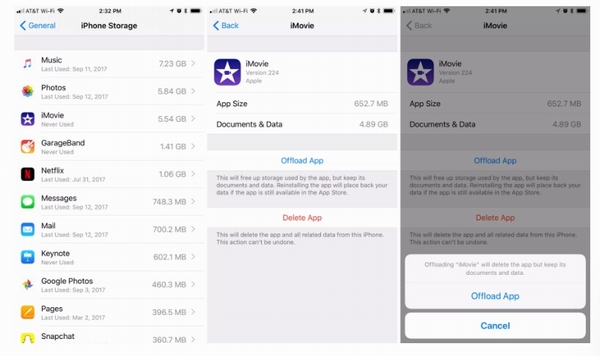Theo dõi Báo Tây Ninh trên
 Bạn bị cảm thấy mệt mỏi phải xóa bớt dữ liệu khi dung lượng lưu trữ trên iPhone còn quá ít thì đây là cách để lấy lại không gian lưu trữ quý giá đó.
Bạn bị cảm thấy mệt mỏi phải xóa bớt dữ liệu khi dung lượng lưu trữ trên iPhone còn quá ít thì đây là cách để lấy lại không gian lưu trữ quý giá đó.

Với mỗi lần phát hành iOS thế hệ mới, Apple thường bổ sung các tính năng để giúp người dùng xác định các mục chiếm nhiều dung lượng lưu trữ và làm cách nào để loại bỏ chúng tốt nhất.
Với iOS 11, Apple đang tiến một bước xa hơn khi cung cấp công cụ giúp giảm tải các ứng dụng hoặc dữ liệu không sử dụng.
|
Công cụ Storage cho phép bạn nhìn thấy ứng dụng nào đang chiếm dung lượng lưu trữ và đưa ra biện pháp để giải phóng chúng. |
Biểu đồ đầy màu sắc sẽ xuất hiện ở đầu trang. Mỗi màu đại diện cho một ứng dụng hoặc loại dữ liệu khác đang chiếm dụng không gian lưu trữ.
Ngay bên dưới biểu đồ là nơi bạn sẽ tìm thấy các gợi ý được đề xuất để bạn có thể thực hiện giải phóng không gian lưu trữ cho thiết bị của bạn.
Chẳng hạn, nếu bạn không sử dụng iCloud Photo Library, bạn sẽ có tùy chọn cho phép chúng ước tính dung lượng lưu trữ mà chúng có thể tiết kiệm cho bạn.
Khi bạn kéo xuống trang iPhone Storage, bạn sẽ bắt đầu nhìn thấy danh sách các ứng dụng đã được cài đặt, khoảng không gian mỗi ứng dụng đang sử dụng và thời gian cuối cùng bạn sử dụng ứng dụng đó.
Tắt các ứng dụng...sẽ thấy hiệu quả
|
Apple cung cấp tùy chọn để “Offload” các ứng dụng không sử dụng. |
Để bật tính năng tự động tắt các ứng dụng, bạn mở Settings > iTunes & App Store. Kéo xuống dưới màn hình là nút tắt các ứng dụng không sử dụng (Offload Unused Apps)
Chẳng hạn iMovie. Ứng dụng này có dung lượng 653MB, cho nên khi “tắt” iMove (Offloading iMovie), bạn sẽ giải phóng được 635MB cho thiết bị của bạn nhưng tất cả dữ liệu liên kết với nó vẫn còn. Trong một số trường hợp, giải phóng một phần ứng dụng có thể tiết kiệm dung lượng khá nhiều. Để xóa tất cả dữ liệu liên quan tới ứng dụng đó, bạn cần xóa ứng dụng đó theo cách thông thường.
Offloading một ứng dụng cũng có thể được thực hiện theo cách thủ công bằng cách kích vào một ứng dụng trong menu Setting iPhone Storage và sau đó Offload App giống như các ảnh chụp màn hình ở trên.
Nguồn XHTT